如何修复 iPhone 11 不断重启 [iPhone 问题]
已发表: 2022-09-07如果您还在 Apple 设备上遇到 iPhone 11 不断重启的问题,请查看完整的指南列表并解释该错误的最有效解决方案。
Apple iPhone 是一款出色的设备,但似乎存在某种故障。 该设备的许多用户报告说他们的智能手机不断重启。 用户声称他们没有采取任何措施来触发重启,但设备多次关闭并重启。 这个问题很常见,任何人都可能遇到。
如果您的 Apple 设备也显示与 iPhone 11 相关的问题,每 3 分钟不断重启,那么您不是唯一一个。 问题并不像看起来那么复杂,您可以在几分钟内轻松修复错误。 您需要做的就是遵循本文中提到的解决方案。 我们只专注于为您修复错误的所有解决方案,所以让我们继续看一下。
修复 iPhone 11 的解决方案不断重启
下面,您将找到一组解决方案,以帮助您修复 iPhone 11/iPhone 11 pro max 不断重启。 建议您按原样按照所提供的解决方案连续执行,直到您解决问题并且您的智能设备开始正常工作。
解决方案 1:分析设备的电池
第一件事。 不同论坛上的不同用户表示,由于电池错误,他们的 iPhone 11 每 3 分钟重启一次。 因此,您应该做的第一件事是确保您的智能手机已正确充电(大约 80-90%)。 我们建议您在设备充电时将其设置为闲置状态,一段时间内不要使用设备。 这似乎是一个显而易见的解决方案,但可以解决此类问题。
了解适用于 iPhone 的最佳导航应用程序 [免费和付费]
解决方案 2:更新智能手机的 iOS
“我的 iPhone 11 不断重启。” 如果您有同样的抱怨,那么您可以尝试修复 iPhone 11 的第一个解决方案不断重复重启是更新 iOS。 以前的操作系统中的错误可能很容易成为错误背后的罪魁祸首。 如果是这种情况,那么开发人员肯定会找到它并发布带有错误修复的更新版本。 因此,更新后,您的系统将正常工作。
请按照以下步骤了解如何将 iOS 更新到最新版本:
1. 打开智能手机的设置并导航到常规。
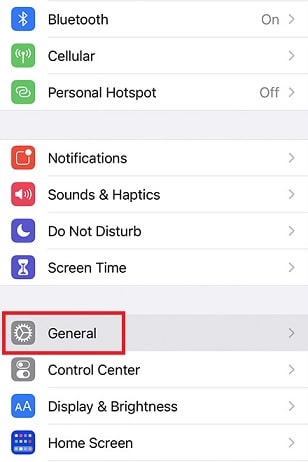
2. 在常规设置下,您会找到一个名为软件更新的类别。 点击它继续。
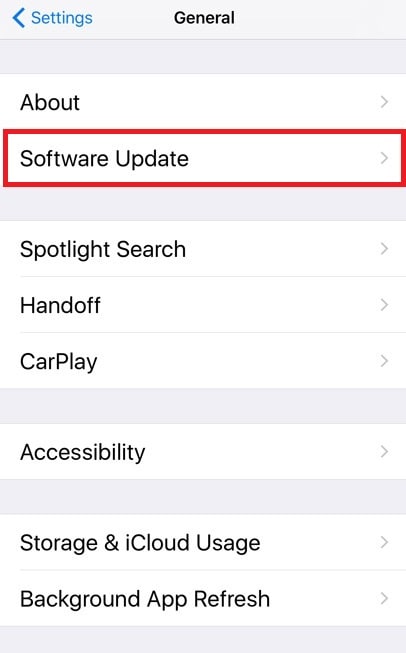
3. 让您的设备查找可用的最新版本的 iOS。 当屏幕上出现相同内容时,下载更新。
如果您在设备上看到当前操作系统是最新的消息,那么过时的操作系统并不是 iPhone 11 重启问题的原因。您应该借助下一个解决方案。
知道如何在 iPhone/iPad 上启用请勿打扰
解决方案 3:从设备中取出 SIM 卡
您最终可能会看到 iPhone 11 每隔几分钟就会不断重启。 由于您的 SIM 卡,可能会出现此错误。 如果您的设备的 SIM 卡有问题,您的设备可能会重新启动设备以查找所需的网络。 这可能会导致设备在没有任何命令的情况下反复重启。 因此,您可以尝试从设备中断开或移除 SIM 卡。 完成后,打开智能手机并使用一段时间。 您可能会发现该设备工作正常,并且只能排除 SIM 卡的错误。 前往附近的网络供应商办公室换取新的 SIM 卡。
但是,如果 iPhone 11 即使在移除 SIM 卡后仍不断关闭并重新启动,那么请借助下一个解决方案。
阅读更多 – 将联系人从 iPhone 同步到 Mac [分步指南]
解决方案 4:更新设备上的所有应用程序
您可能不知道这一点,但某些应用程序的某些错误安装文件也可能导致 iPhone 11 不断重启错误。 就像操作系统开发人员一样,应用程序开发人员也可能会在下一次更新中为这个错误的错误提供修复。 因此,您应该尝试更新设备上存在的所有应用程序。 这将使系统更有效地工作。 请按照以下步骤了解如何安装最新版本的应用程序:
注意:要执行此过程,您应该具有正确的 Internet 连接以及足够的设备存储空间来安装更新。
1. 在您的 iPhone 上打开App Store 。

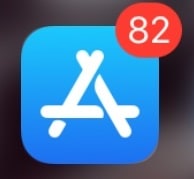
2. 点击位于 App Store 右上角的头像。
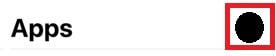
3. 等待应用停止扫描过时的应用。 点击全部更新按钮以安装所有可用应用程序的最新版本。
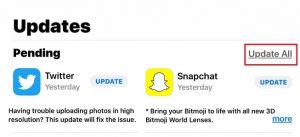
但是,如果您发现所有应用程序都已经是最新的,则此解决方案可能无法正常工作。 在这种情况下,如果 iPhone 11 不断重启,请遵循下一个解决方案。
解决方案 5:硬重置您的 iPhone
如果 iPhone 11 Pro/Pro Max/iPhone 11 每 3 分钟/几分钟不断重启或其他相关问题仍然存在,您可以尝试的下一个解决方案是硬重置设备。 执行此操作的过程非常简单但可靠。 硬重置或强制重启您的设备将允许解决所有临时错误。 反过来,您的设备将重新开始正常工作而无需重新启动。 请按照以下提供的步骤了解您需要做什么:
1. 按设备上的增大音量(向上)按钮,然后点击减小音量(向下)按钮。
2. 接下来,长按电源或唤醒按钮约 10 秒钟。
3.您的系统可能会询问您是否要重新启动设备,请移动滑块以关闭您的设备(Slide to Power Off)。
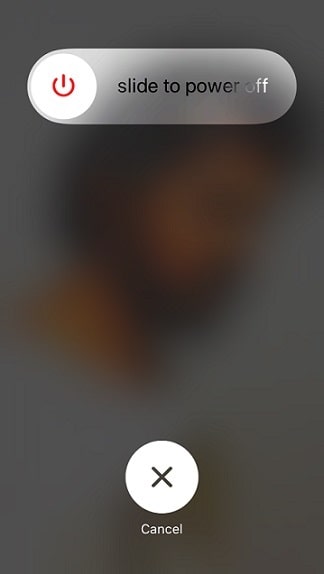
4. 设备关闭后,等待几分钟,然后打开设备。
最佳免费 iPhone 铃声制作应用程序列表
解决方案 6:重置您的设备设置
修复 iPhone 11 不断关闭并重新启动或重新启动的最终解决方案是重置设备设置。 为什么? 重置设备可让您的设备在设置方面重新开始。 这样做不会以任何方式影响您设备上的数据,但仍会为您修复错误。 请按照以下提供的步骤了解如何重置设置:
1. 打开智能手机的设置并导航到常规。
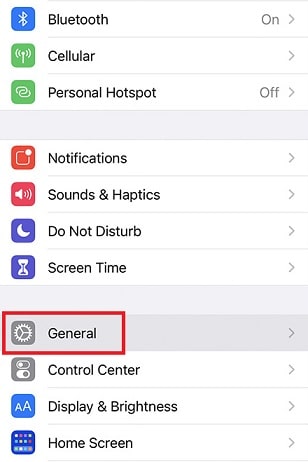
2. 点击常规设置菜单中的重置。
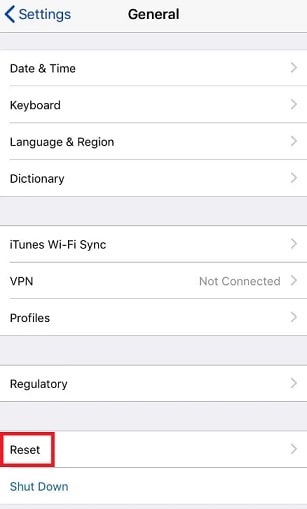
3. 选择重置所有设置选项,然后输入您的Apple ID 凭据继续。
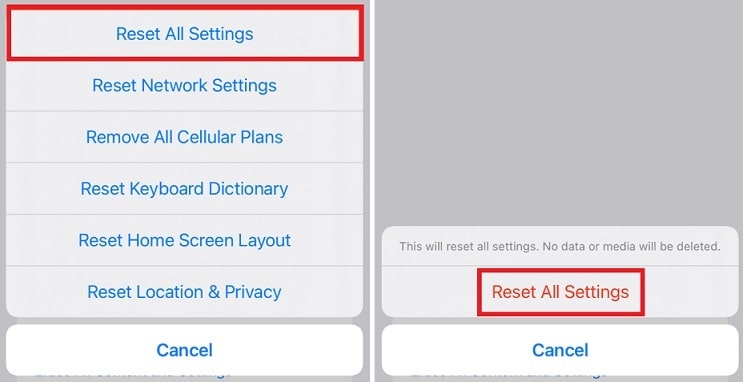
按照上述步骤操作后,您将不再面临 iPhone 11 不断重启错误。 如果还没有解决该错误的方法,那么下面的最后一个解决方案肯定会。
解决方案 7:检查设备错误日志
修复 iPhone 11 的最后一个无可挑剔的解决方案不断关闭并重新启动错误就在这里。 由于某些错误的应用程序,问题可能会出现在您的设备上。 如果是这种情况,那么这样的应用程序的运行将被记录在 iPhone 的错误日志中。 该过程有点复杂,但肯定会修复智能手机上的错误。 请按照以下步骤准确了解您需要做什么:
1. 打开设备的设置并导航到隐私。
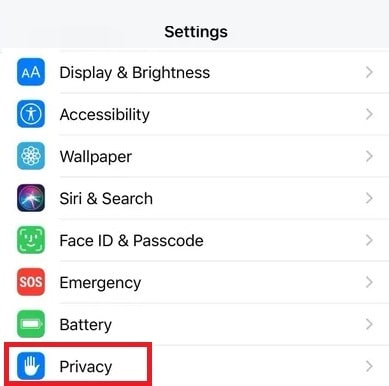
2. 选择分析和改进。
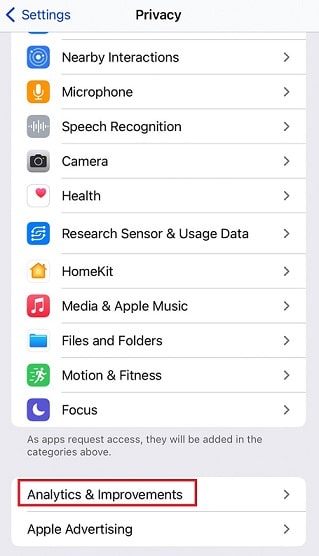
3. 点击分析数据选项继续。
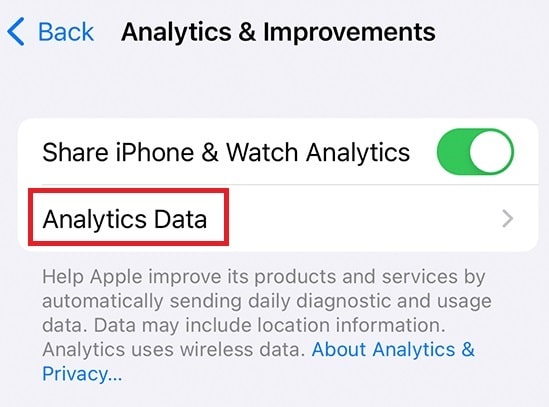
在这里,您将找到设备记录的错误列表。 该报告可能有点难以阅读,但是,如果您发现任何带有重启错误的应用程序名称或其他情况,请卸载此类应用程序。
iPhone 11 不断重启/重启:已修复
因此,在本文的前面部分,我们查看了一些修复 iPhone 11 不断重启错误的最佳解决方案。 完成上述所有解决方案后,您将不会遇到问题,并且不会重复重新启动,您的设备将开始正常工作。
但是,如果您对 iPhone 11 不断重启错误有任何疑问或困惑,请在下面的评论部分寻求专家帮助。 详细写下您的疑问,我们将竭尽所能为您提供帮助。 您的建议也值得赞赏。
